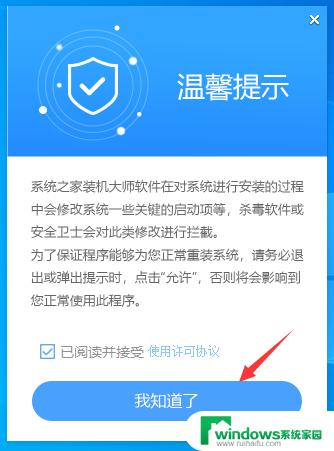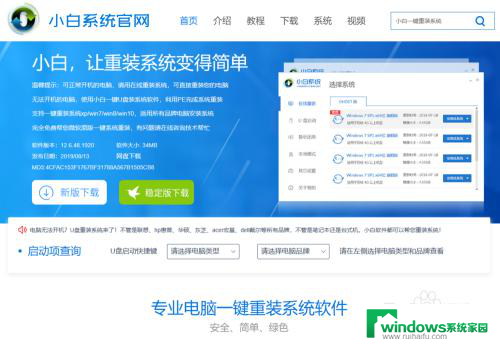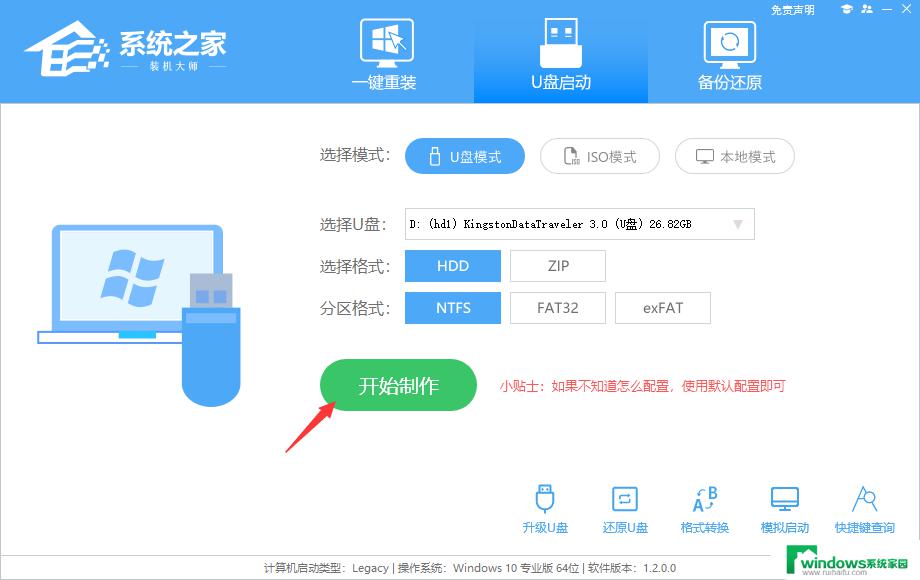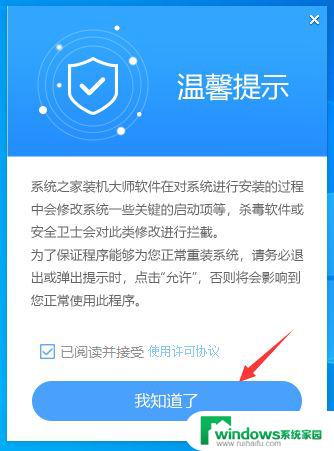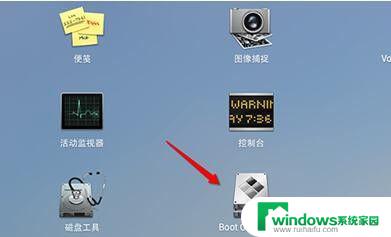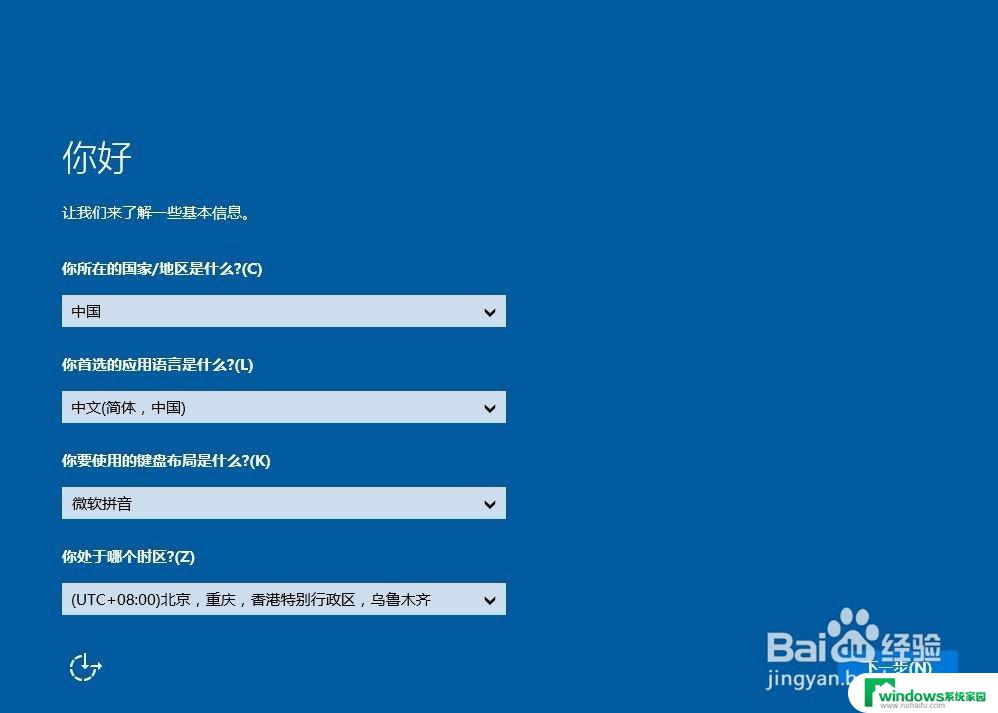技嘉主板怎么用U盘重装系统?简单步骤大揭秘!
技嘉主板怎么用u盘重装系统,众所周知随着时间的推移,电脑的运行速度和性能会逐渐下降,这时重装系统无疑是一种恢复电脑最佳状态的有效方式。在技嘉主板上,通过使用U盘来进行系统重装是一种非常方便和快捷的方法。但是不少用户可能会对这一操作存在疑惑,接下来我们将为大家详细介绍技嘉主板如何利用U盘重装系统的方法。
方法一:U盘启动快捷键
1、插入制作好的U盘启动盘,重启电脑。在出现技嘉logo时不停按下F12启动热键;

2、这时候会跳出启动菜单选择框,按↓方向键选择识别到的U盘。比如KingstonDT,按回车即可从u盘启动。

方法二:BIOS设置U盘启动步骤
1、插入U盘启动盘,重启不停按Del键进入BIOS设置界面。点击右上角选择【简体中文】;
2、在【BIOS功能】下点击【启动优先权#1】,选择U盘选项,回车;
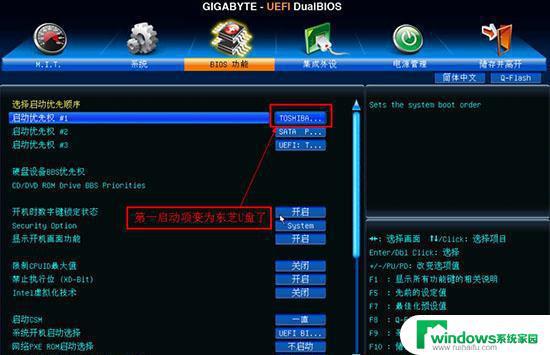
3、如果找不到U盘选项,则需要关闭Secure快速启动;
4、并把【通过存储设备启动(U盘)】设置为【仅有Legacy】;
5、按下F10键保存并退出。
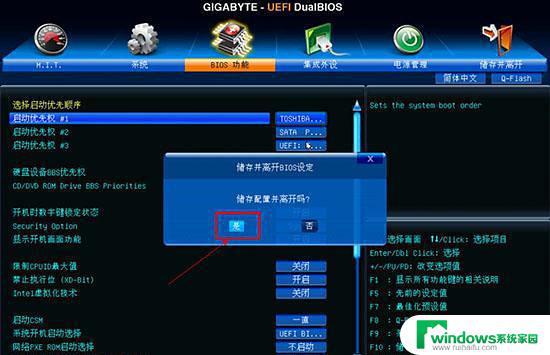
以上就是技嘉主板使用U盘重新安装系统的全部步骤,如果你也遇到了相同的问题,请参考我的方法进行处理,希望对你有所帮助。